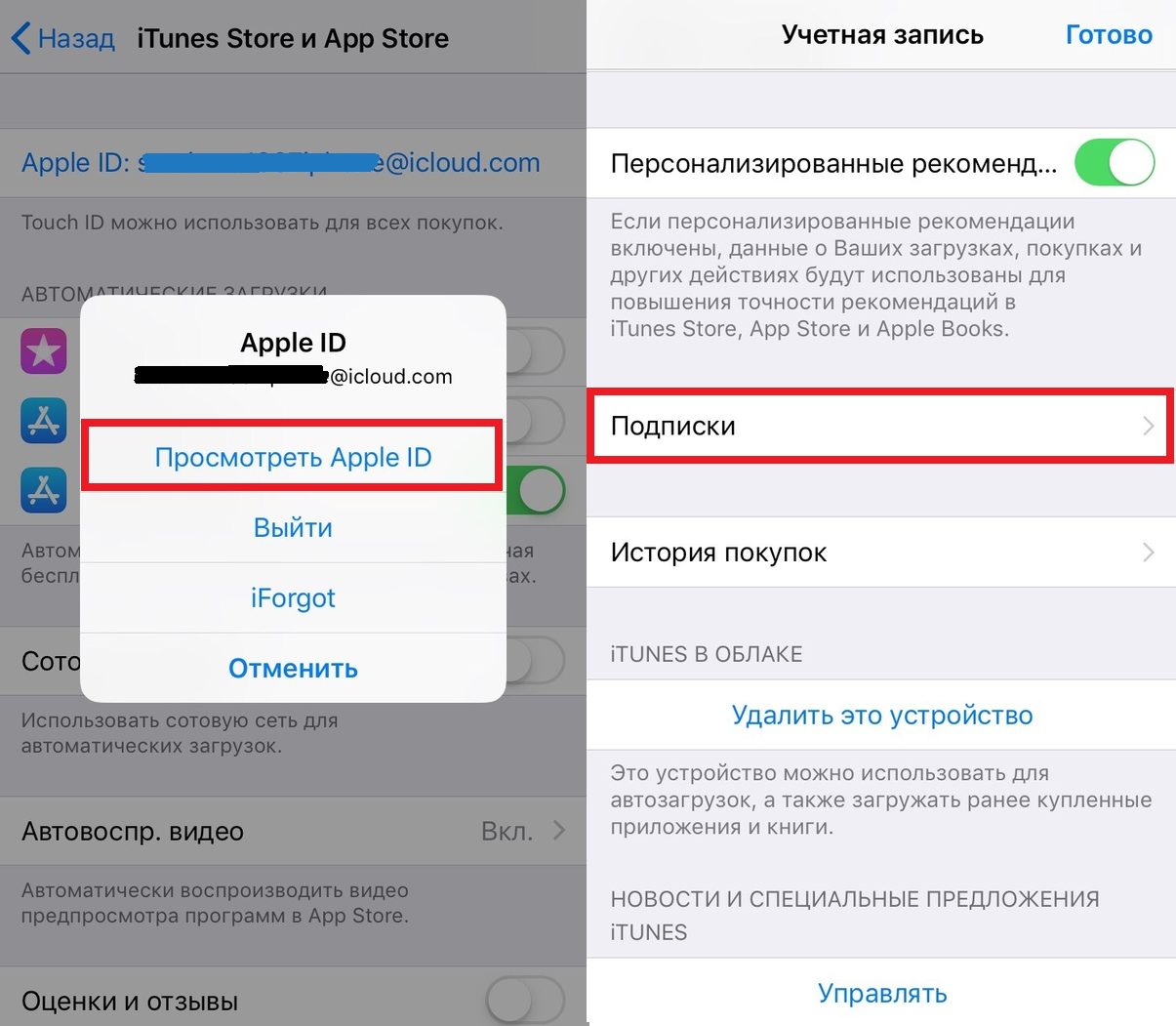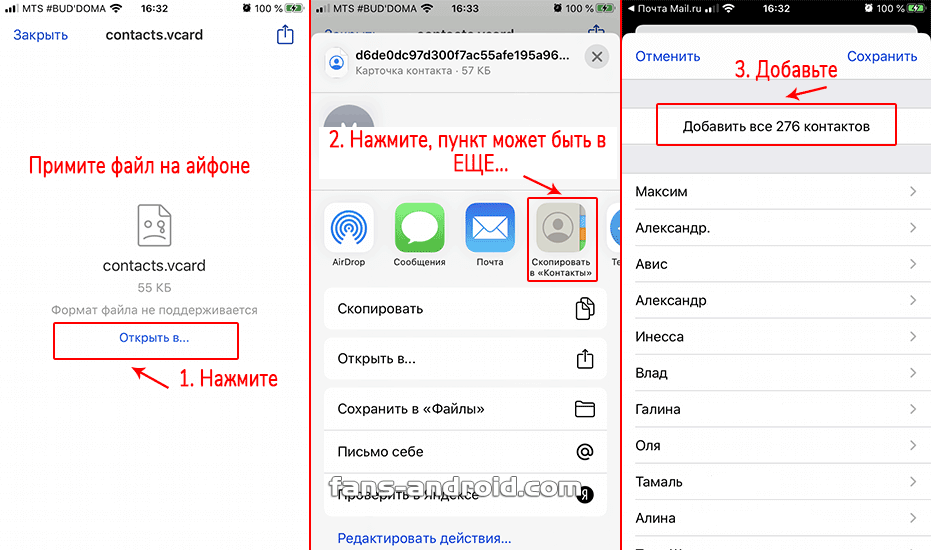Когда можно вернуть деньги с App Store за приложение?
Игры и приложения, приобретенные в App Store, возвратить можно в течение суток. В данной ситуации на ваш счет средства поступят в полном объеме. Пользователь не найдет кнопок, чтобы отменить заказ в магазине, такая процедура немного сложнее. Возвратить средства можно несколькими способами, в том числе потребуется настольная версия Айтюнс.
Еще придется объяснить Apple, из-за чего вы приняли решение возвратить средства. Если игра часто падает или не работает, то пользователь может просить о возврате средств. Данная причина наиболее распространенная, при которой люди стремятся возвратить средства.
В подобной ситуации техническая поддержка Apple ответит, что вначале пользователю следует связаться с разработчиками приложения, попросить их исправить имеющиеся проблемы. Только в ситуации, когда разработчик признает, что ошибки действительно имеются и устранить их нельзя, деньги будут возвращены.
Совершенно другая ситуация, когда приложения в App Store имеют описание, не соответствующее действительности. К примеру, на скриншотах демонстрируется одно, а в действительности приложение имеет другой вид. Или это приложение-шутка, которая не способна выполнить своих функций, например, «Рентген», которая не сканирует человека и не работает как рентген.
Здесь необходимо внимательно прочитать описание и убедиться, что там нет слов про шуточное приложение. Для Apple подобная причина является наиболее весомой и деньги возвратят пользователю.
Apple осуществляет возврат средств и за ошибочные приобретения. Например, вы ошиблись в названии, две программы очень похожи. Будет достаточно, чтобы у софта совпадали иконки. На возврат существенно повышаются шансы, когда оба приложения располагаются в одном разделе, принадлежат одному разработчику или имеют схожую функциональность.
Как отключить платную подписку через App Store
Владелец Айфона должен быть готов к непредвиденным и неприятным расходам. Платные подписки «прилетают» после обновлений, скачивании приложений в App Store или просто при невнимательность абонента. Так что, пусть владелец модного гаджета будет всегда начеку и знает, как отключить платную подписку на Айфоне.
Еще один способ проверить и отменить списания возможен через магазин App Store.
- Зайдите в App Store.
- В верхнем углу отображается картинка вашего профиля, нажмите на иконку.
- Откроется окно, выберете учетную запись.
- Введите пароль.
- Вам доступен раздел «подписки». Просматривайте информацию, оформляйте или удаляйте подписки.
Управление приложениями, подписка на которые оформлена не на App Store, возможна только на официальном сайте конкретного разработчика.
Этапы отключения подписок через iTunes:
- Запустите iTunes на ПК.
- В верху экрана выберете «Учетная запись» → «Посмотреть».
- Программа попросит войти с помощью пароля идентификатора Apple ID.
- Найдите «Настройки» → «Управлять».
- Управление подписками доступно через кнопку «Правка». Здесь представлена информация о плате, можно включить или отключить услугу.
Окончательная отмена подписки произойдет не сразу, а когда период оплаты подойдет к концу.
Всю информацию о тратах в App Store вы получите в «Истории покупок». Здесь в хронологическом порядке представлены все траты за все время использования учетной записи.
Подписки на цифровые сервисы порой могут быть источником проблем и лишних расходов средств. Перед вами руководство по созданию, управлению, просмотру и (отключению, удалению) отмене подписок на Айфоне (любой модели 5, 6, 7, 8, X и SE), планшетах Айпаде и Айпод тач, а также в сервисах Apple Music и т.д. Как лучше всего просматривать и управлять цифровыми подписками на iPhone и в других устройствах Apple? Можно ли отказаться от подписок на сервисы вроде Apple Music на iPhone (или iPad)?
В этом довольно просто запутаться, а поскольку любая подписка стоит определённых денег, очень важно следить за своими расходами и уметь вовремя просматривать и отключать платные подписки на Айфоне, если вы понимаете, что они вам больше не нужны. Чтобы помочь вам разобраться в этом вопросе, мы подготовили подробное руководство по управлению подписками на ваших iPhone, iPad и iPod touch. Чтобы помочь вам разобраться в этом вопросе, мы подготовили подробное руководство по управлению подписками на ваших iPhone, iPad и iPod touch
Чтобы помочь вам разобраться в этом вопросе, мы подготовили подробное руководство по управлению подписками на ваших iPhone, iPad и iPod touch.
Посмотреть существующие платные подписки на устройствах с операционной системой iOS (Айфон, Айпад) достаточно легко. Информация обо всех ваших подписках хранится в идентификаторе Apple ID, а просмотреть её можно в меню «Настройки».
Зайдите в «Настройки», а затем найдите пункт «iTunes и App Store». В верхней части экрана вы увидите свой Apple ID: нажмите на него, а затем выберите «Просмотреть Apple ID». Используя сканер Touch ID, пройдите авторизацию, после чего вы получите доступ к настройкам своего аккаунта.
Нажмите на пункт «Подписки» и сразу откроется список всех ваших подписок на Айфоне и Айпаде. (Если у вас не отображается данный пункт, это означает, что в вашем аккаунте отсутствуют подписки, сделанные через iOS. В конце статьи приложена инструкция как раз для таких случаев).
Вы подписались на не нужное приложение App Store в Айфоне или Айпаде или на какую-нибудь музыку и теперь хотите отменить подписку? К счастью, для этого достаточно лишь зайти в соответствующий раздел настроек в вашем iPhone. В этом же разделе вы можете легко отключить подписку на iCloud, Apple Music, Spotify, Netflix и многие другие сервисы. Далее, мы подробнее покажем вам, как это сделать.
Как на Айфоне отключить платные подписки: три варианта
Самым простым решением является отключение с помощью возможностей сотового телефона. Для этого используются настройки смартфона или магазин приложений App Store.
Это позволит сэкономить время. Дальше я подробно расскажу вам последовательность действий для решения поставленной задачи.
Отмена подписок с помощью настроек
Есть вариант, когда все действия выполняются через настройки смартфона. Я дам вам подробную последовательность действий, придерживаясь которой можно добиться поставленного результата.
- Во-первых, вы должны зайти в настройки. Это выполняется, так же как и в предыдущем пункте. Поэтому отдельно останавливаться на этом мы не будем.
- Во-вторых, выбираем строку, в которой написано «iTunes Store & App Store». Запомните свой Apple ID. Он может понадобиться при подтверждении отказа от подписки.
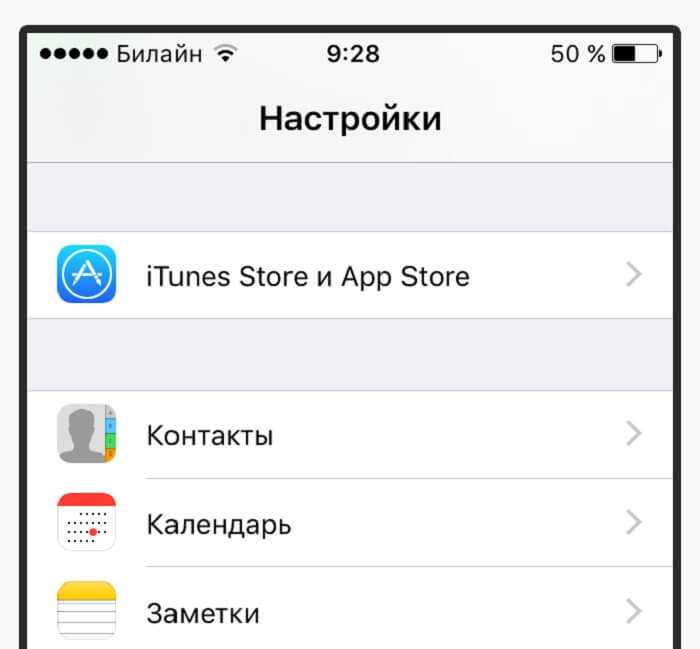
В-третьих, находим строку, которая соответствует названию услуги, которую необходимо отключить.

Например, если списание средств выполнено в начале отчетного периода, то при отмене услуги будут предоставляться целый месяц. И только после этого услуга будет отменена.
Отмена подписок с помощью App Store
Вторым местом, где можно выполнить отключение платных подписок — магазин приложений App Store. Алгоритм действий будет немного отличаться от первого варианта, но между ними можно провести аналогию.
Давайте, совместно выполним следующие действия:
Заходим в App Store.
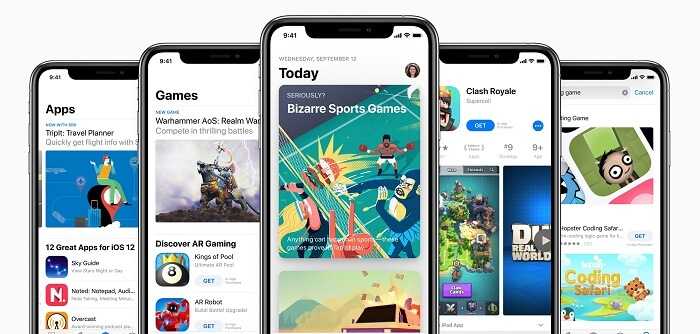
После этого нажимаем на аватарку в правом верхнем углу экрана.
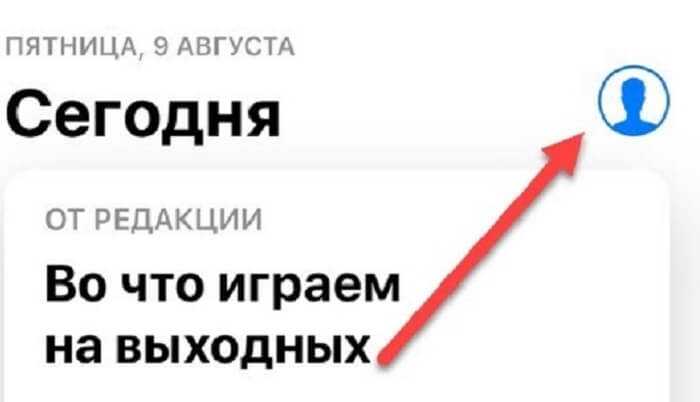
Теперь находим строку с надписью «Управлять подписками».
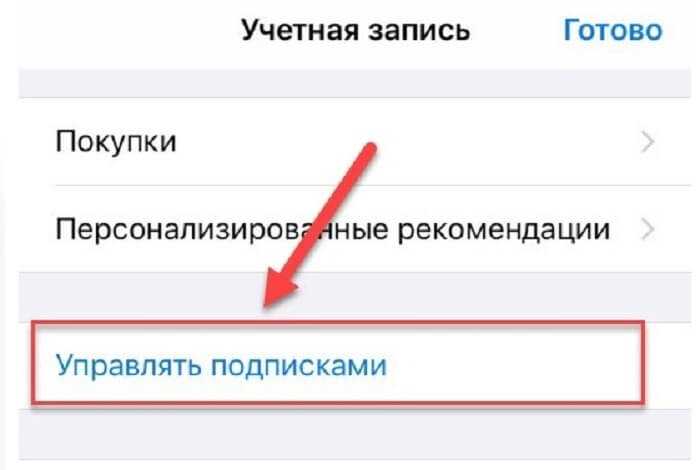
- Перед вами откроется полный список подключенных подписок.
- Выбирайте строку с названием услуги, которую необходимо отключить.
- Пролистайте до самого низа.
- Нажмите на кнопку «Отменить подписку».
Отмена подписок с помощью App Store
Бывают ситуации, когда авторизоваться в Apple Store не получается. Например, это может произойти, если интернет отказывается работать. Данный метод сработает даже в том случае, если телефон, по каким-то причинам находится далеко от владельца. Однако в обязательном порядке нужно знать пароль и Apple ID.
Если вся необходимая информация у вас в наличии, то делайте следующее:
- Запускайте iTunes.
- Переходите в раздел «Учетная запись».
- В выпадающем меню кликаем по строке «Просмотреть …».
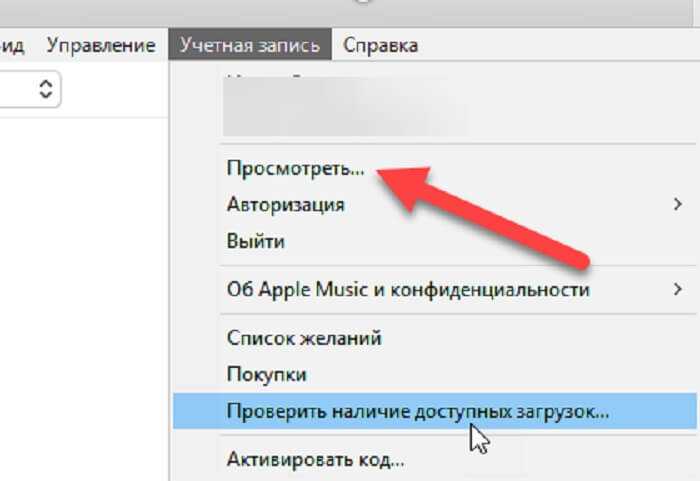
Теперь нам будет полезны знания, о которых я говорил выше.
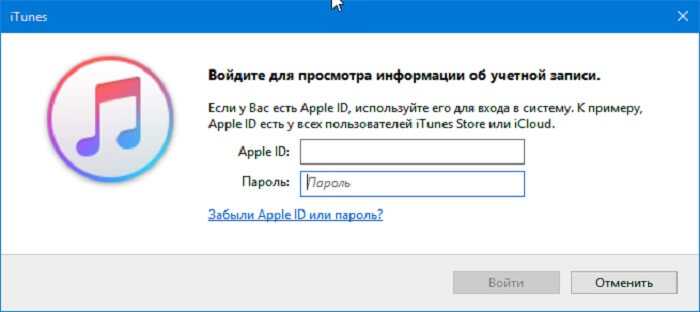
- После того как мы ввели Apple ID и пароль нажмите на кнопку «Войти».
- Когда авторизация прошла успешно пролистайте страницу до раздела «Подписки».
- Рядом с ней будет ссылка «Управлять».
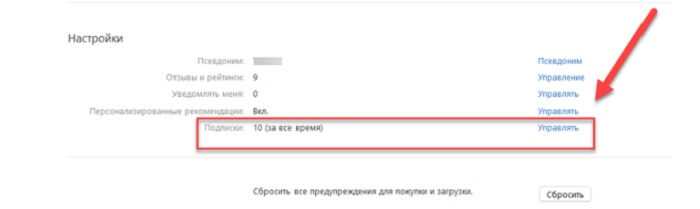
После клика на нее на экране появится весь список действующих платных подписок.
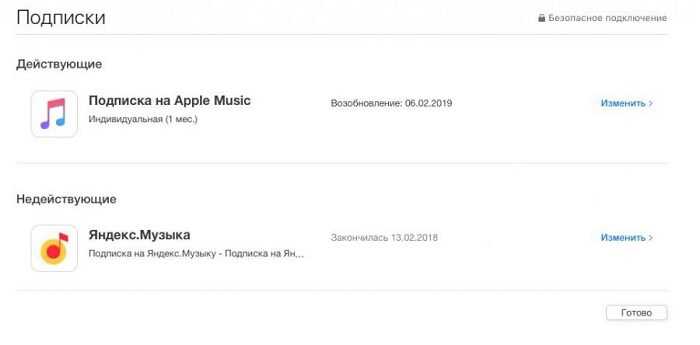
- Кликаем по подписке, которую нужно удалить.
- В самом низу карточки будет расположена кнопка «Отменить подписку».
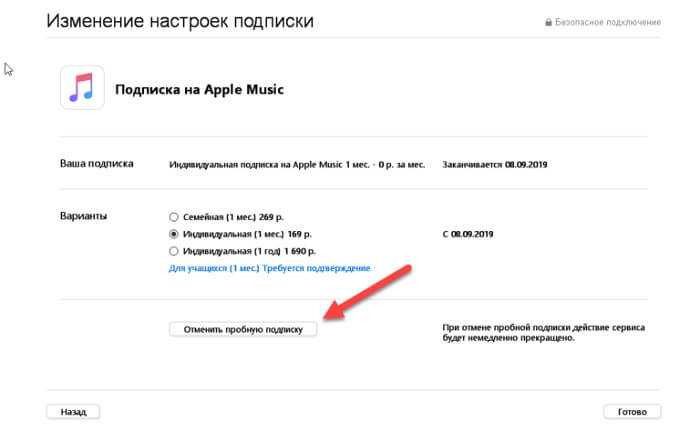
Как отменить подписки в App Store
В условиях современного рынка большая часть разработчиков программного обеспечения зарабатывает не только и не столько продажей программ, сколько платными долгосрочными сервисами.
Иногда такие сервисы маскируются под недорогие или даже бесплатные услуги, что спустя пару-тройку установленных приложений выливается для пользователя в большие затраты.
О том, как избавиться от автоматических подписок, мы сегодня и поговорим.
Вы всегда можете принести свое устройство на бесплатную диагностику iPhone и наши мастера помогут Вам в настройке!
Как отменить платную подписку в App Store, если пробный период еще активен?
Большая часть “яблочных” аккаунтов привязана к банковской карте владельца, поскольку наличие карты является одним из требований при регистрации Apple ID.
Исключения составляют разве что учетные записи, созданные в момент загрузки бесплатных программ: в таком случае шаг с привязкой карты можно пропустить, однако впоследствии большая часть пользователей все же указывают тот или иной метод оплаты.
https://youtube.com/watch?v=z3wQCejZpTw
Проблемы начинаются с того момента — в нашем случае это пробная подписка (обычно на 14 дней).
Главным нюансом является то, что при активации пробной (или покупке ограниченной) подписки, пользователь соглашается на автоматическое продление услуги, что далеко не всегда очевидно из описания товара.
Если Вы только что активировали пробную подписку, но продлевать ее не собираетесь, следует аннулировать услугу в интерфейсе программы или системных настройках.
Для этого необходимо перейти в раздел iTunes и App Store, после чего выбрать свою учетную запись и нажать на клавишу “Посмотреть Apple ID”:
Далее следует перейти в раздел “Подписки”:
Здесь Вы сможете сменить тариф или отменить автопродление для всех приобретенных подписок, включая Apple Music:
Обратите внимание, что подписка будет аннулирована по истечении пробного или уже оплаченного периода
Как отменить подписку в приложении App Store по истечении пробного периода?
Несколько сложнее дела обстоят в том случае, если пользователь решил аннулировать подписку в последний момент, когда покупка уже была зарегистрирована, но списание средств еще не произошло. В данном случае пользователь не сможет загружать или обновлять приложение, пока задолженность не будет погашена. Кроме того, из-за задолженности компания Apple может полностью ограничить доступ к App Store.
Если Вы смогли отменить автопродление подписки на App Store, но на учетной записи появилась задолженность, существует два возможных решения. Первый — погасить задолженность (неоплаченные программы можно посмотреть в разделе “история покупок”). Второй — обратиться в службу поддержки. Последний вариант следует рассмотреть подробнее.
Как отменить покупку подписки в App Store и вернуть потраченные средства?
Если с Вашей карты без ведома были списаны деньги, и Вы обнаружили, что одно из приложений автоматически оформило подписку, следует обратиться за помощью к представителям Apple
Важно отметить, что специалисты с большим энтузиастом отвечают на запросы пользователей устройств с активной гарантией
Обратите внимание, что у Вас будет тем больше шансов получить помощь от Apple, чем быстрее Вы обратитесь в службу поддержки. Обычно пользователи могут рассчитывать на возврат средств в течение нескольких дней после списания, однако решение специалистов всегда индивидуально и может зависеть от финансовой истории Вашей учетной записи. Ремонтируем только Apple
Никогда не закрывались, нас знают десятки тысяч пользователей
Ремонтируем только Apple. Никогда не закрывались, нас знают десятки тысяч пользователей
Не нужно ждать! Крупный склад, актуальные запчасти в наличии, контроль качества
Нам доверяют Сервисные центры. Наш опыт, и репутация говорят сами за себя.
За качество! Правильно, профессионально и по технологии можно сделать только в СЦ.
У нас все прозрачно и честноСпросите любого:
КОМАНДА MACPLUS
Не знаете с чего начать? В первую очередь – не переживать! Признаки хорошего и качественного сервиса видны сразу. Мы подготовили инструкцию для тех, кто ищет мастерскую или сервисный центр по ремонту Apple
Задать вопрос
Отсутствие значка для отписки на Айфоне
У службы поддержки Apple есть несколько ответов на вопрос, почему на вашем устройстве не отображаются функции отмены подписки:
- Убедитесь, что вы подписаны. Для этого зайдите в личный кабинет банка и просмотрите историю списания средств. Среди них должны быть данные о подписке и оплате услуг по ней;
- Если вы являетесь участником семейной подписки, скорее всего, вы не подписались. Подписка может управляться только учетной записью Apple ID, которая ее подключила. В этом случае у вас есть возможность попросить организатора или администратора семейной группы отключить подписку или изменить условия подписки;
- Если вы получаете квитанции в своем аккаунте, это не означает, что вы приобрели подписку. Возможно, ваша вторая учетная запись подключена к Семейному доступу. В этом случае услуги должны быть отключены только на той учетной записи, где услуга была активирована.
Вы можете просмотреть историю покупок в своей учетной записи Apple по адресу https://support.apple.com/en-us/HT204088. На этой странице нажмите кнопку «Показать историю покупок».
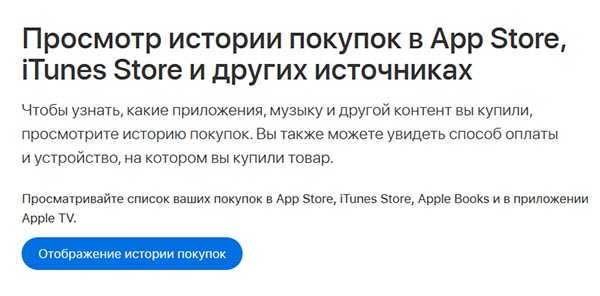
Вы должны быть авторизованным пользователем в системе Apple. Или войдите в свою учетную запись по запросу. Если здесь нет квитанции об оплате, при отмене подписки на iPhone вы не увидите кнопок отмены. В этом случае он, скорее всего, оформлен в другом аккаунте. Попробуйте выйти из текущего и войти в другой, если он существует.
Вот это интересно: iPhone X/8/7/6/5 не видит наушники.
Как отменить подписки в iTunes
С каждым разом Apple и другие компании расширяют количество сервисов, работающих по подпискам. Например, взять хотя бы Apple Music. За небольшую ежемесячную плату вы или вся ваша семья сможете получить неограниченный доступ к музыкальной коллекции iTunes, слушая новые альбомы в режиме онлайн и загружая особенно любимые на устройство для офлайн-прослушивания. Если вы решили отменить некоторые подписки на сервисы Apple, справиться с этой задачей можно через программу iTunes, которая установлена на вашем компьютере, или через мобильное устройство.
Способ 1: Программа iTunes
Тем, кто предпочитает совершать все действия с компьютера, подойдет этот вариант решения поставленной задачи.
Скачать iTunes
- Запустите программу iTunes. Щелкните по вкладке «Учетная запись», а затем пройдите к разделу «Просмотреть».
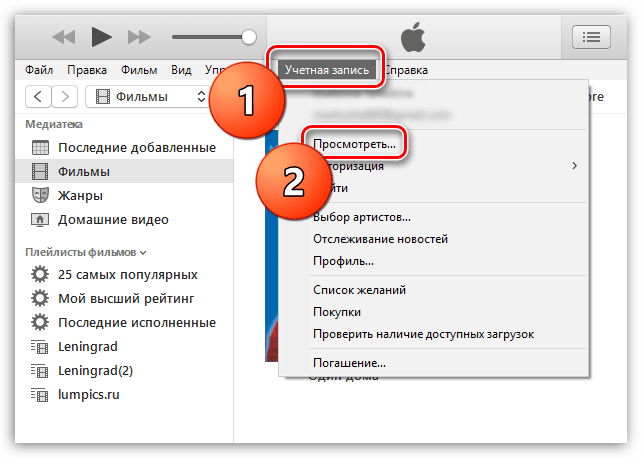
Подтвердите переход к данному разделу меню, указав пароль от вашей учетной записи Apple ID.
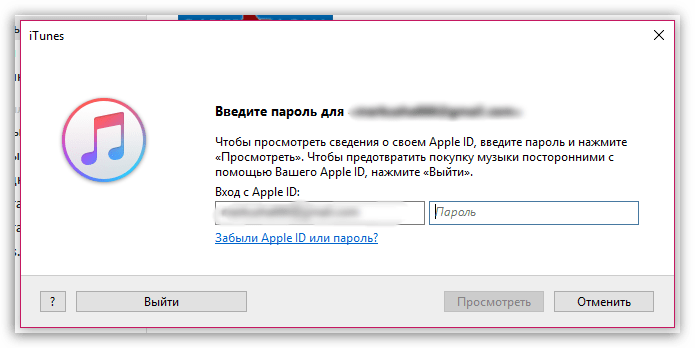
В открывшемся окне спуститесь в самый конец страницы к блоку «Настройки». Здесь около пункта «Подписки» вам потребуется щелкнуть по кнопке «Управлять».
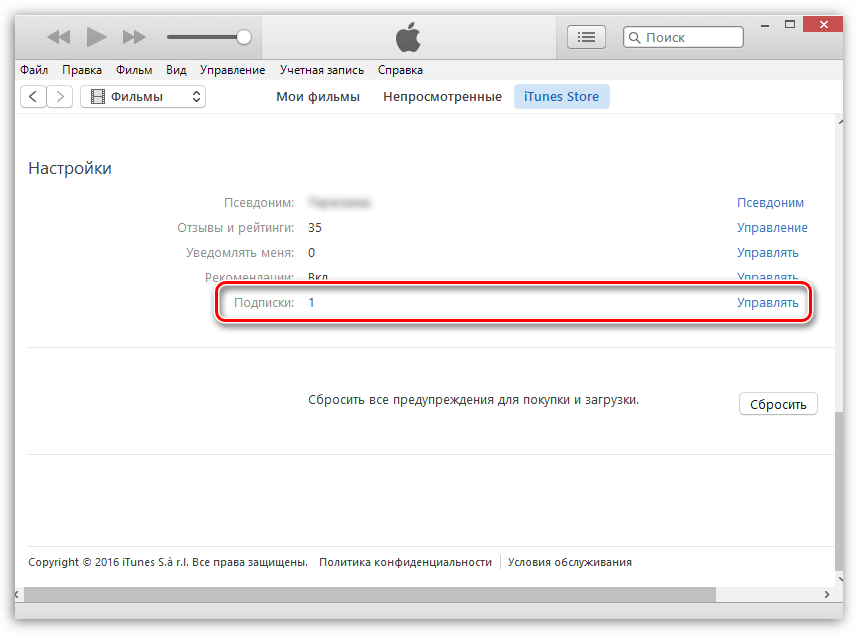
На экране отобразятся все ваши подписки, среди которых вы сможете как изменить тарифный план, так и отключить автоматическое списание. Для этого около параметра «Автовозобновление» отметьте пункт «Выключить».
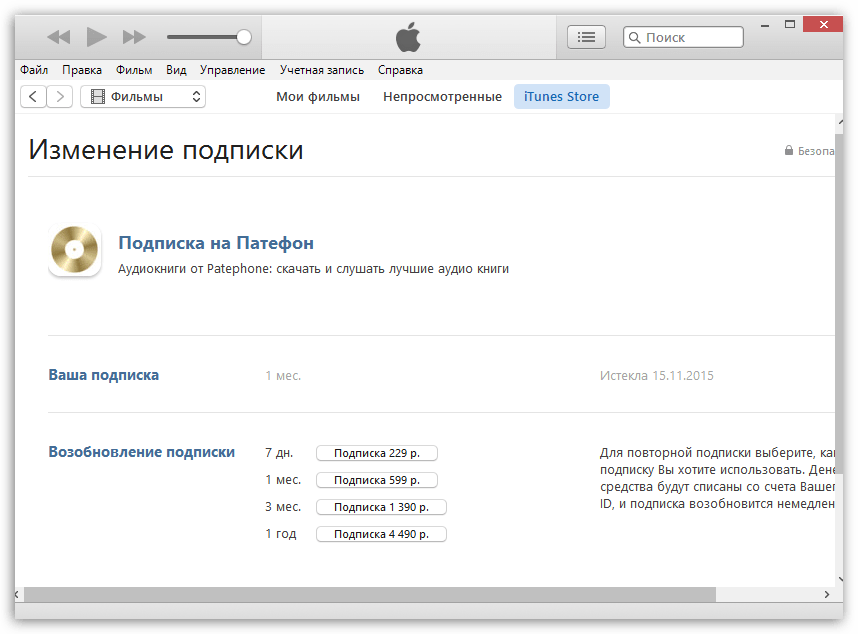
Способ 2: Настройки в iPhone или iPad
Легче всего контролировать все свои подписки непосредственно с устройства. Не имеет значения, пользуетесь ли вы смартфоном или планшетом, отмена подписки происходит одинаково.
Некоторые разработчики не отправляют писем с предупреждением об автоматическом списании денег после завершения платного периода. Это делается не только с целью получения дополнительного заработка, но и из-за сильной загруженности. Письма также могут не приходить после истечения уже оплаченного срока действия подписки.
Даже после полного отказа от оформленной подписки приложение будет доступно в течение оплаченного ранее периода
Важно обратить внимание на полученное письмо на электронную почту. Всегда при любом изменении в Apple ID на имейл, указанный в аккаунте, приходит письмо, в котором подробно указываются совершенные действия. Отсутствие данного письма говорит о том, что в процессе что-то пошло не так
В подобной ситуации лучше проверить еще раз список подписок спустя день или два
Отсутствие данного письма говорит о том, что в процессе что-то пошло не так. В подобной ситуации лучше проверить еще раз список подписок спустя день или два.
- В первую очередь необходимо зайти в раздел «Настройки» в вашем гаджете.
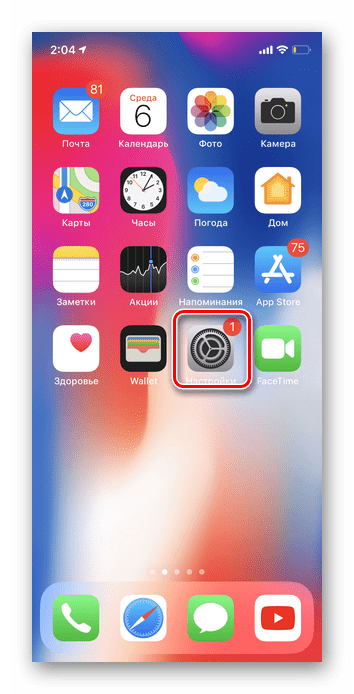
Первая строка в данном разделе — это имя и фамилия человека, на которого зарегистрирован Apple ID. Кликаем по данной сроке. Для управления подписками в обязательном порядке требуется наличие доступа к аккаунту. Если вы не авторизованы в Apple ID, не помните свой пароль или девайс принадлежит не вам, вы не сможете удалять или редактировать платные подписки.
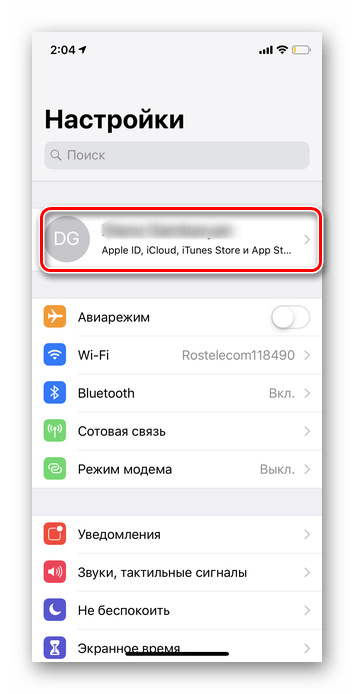
Далее необходимо найти строку «iTunes Store и App Store». В зависимости от версии iOS некоторые детали могут немного отличаться по своему расположению.
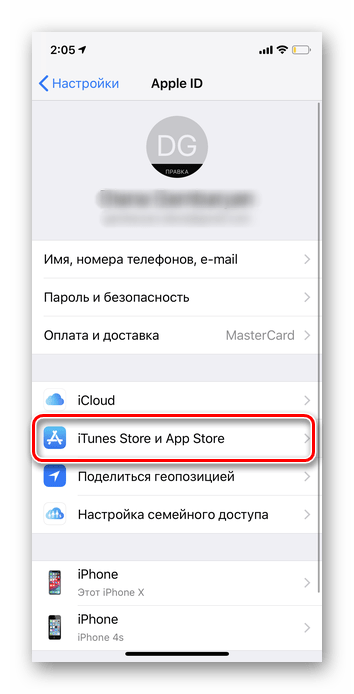
В строке «Apple ID» должен быть указан ваш электронный адрес. Нажимаем на него.
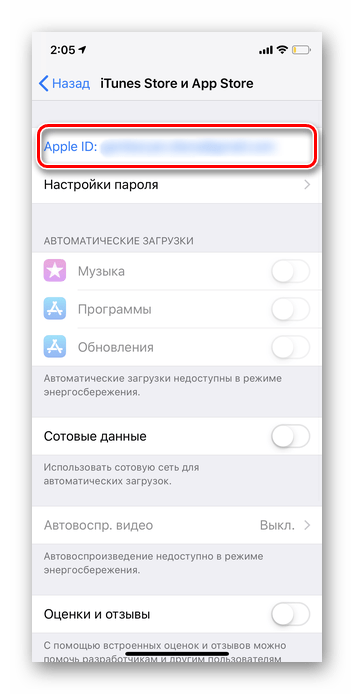
После клика открывается небольшое окно с 4 строчками. Для того чтобы перейти в настройки и подписки, следует выбрать строку «Просмотреть Apple ID». На данном этапе иногда может потребоваться повторный ввод пароля от аккаунта. Особенно в случаях, если вы давно не вводили код доступа.
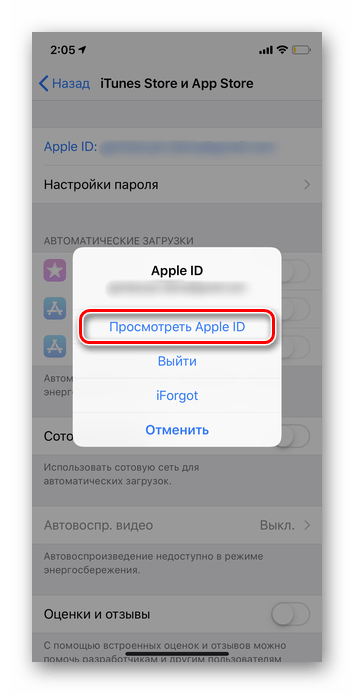
В разделе настроек вашего Apple ID появится вся личная информация об аккаунте. Кликаем по кнопке «Подписки».
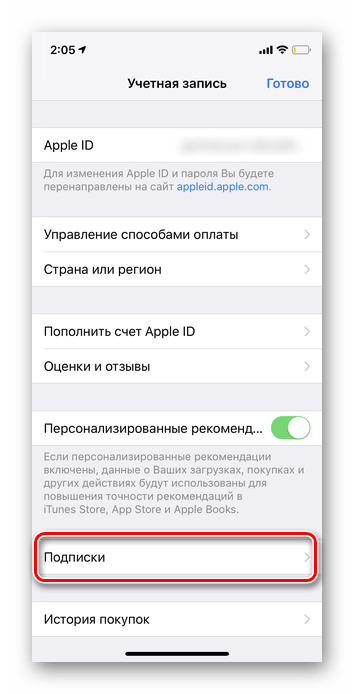
Раздел «Подписки» включает в себя два списка: действующие и недействующие. В верхнем списке вы найдете все приложения, на которые в данный момент оформлена платная подписка, а также туда включены программы с бесплатным пробным периодом. Во втором списке — «Недействующие» — указаны приложения, оформленная подписка на которые истекла или была удалена. Для редактирования варианта подписки следует нажать на нужную программу.
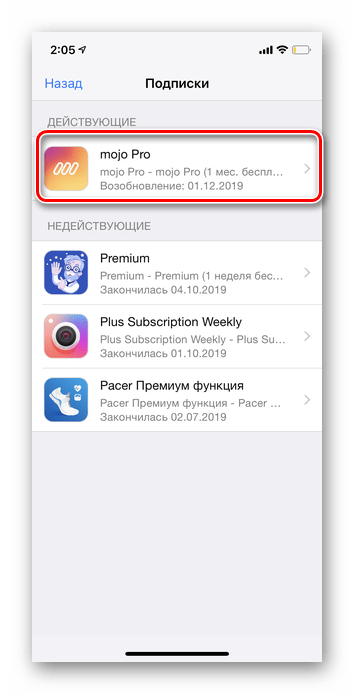
В разделе «Изменение настроек подписки» вы можете указать новый срок действия оформления, а также полностью отказаться от подписки. Для этого требуется кликнуть по кнопке «Отменить подписку».
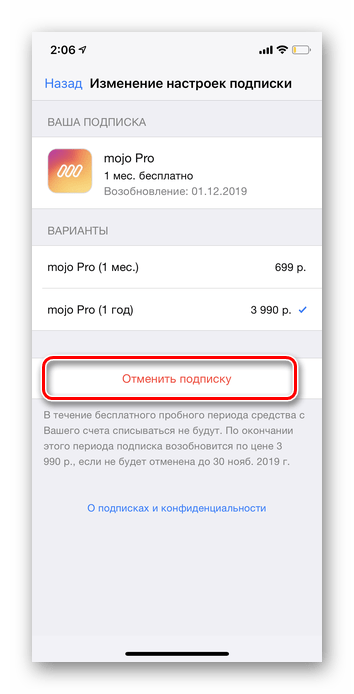
С этого момента ваша подписка станет отключена, а значит, самопроизвольное списание денежных средств с карты производиться не будет.
Почему нет возможности отменить подписку на iPhone
Некоторые пользователи не могут найти функции, которая бы позволила им отказаться от платной подписки. На самом деле эта кнопка должна существовать. Скорее всего пользователь не разобрался с настройками своего гаджета и в панике отправился за расспросами в Интернет. Возможно, это к лучшему. Иначе никогда бы не узнали, что делают что-то не так. Попробуйте использовать инструкцию, приведённую выше.

Если вы обладатель более старой модели Айфона, найдите в настройках Apple Id и выберите его:
-
Выберите далее пункт «iTunes Store»;
-
Далее выберите пункт «Посмотреть Apple ID»;
- В этом разделе должен быть пункт «Подписки».
Существует несколько причин, по которым в настройках отсутствует раздел с подписками. Возможно, у вас есть дополнительные аккаунты Apple. И подписка может быть оформлена на них. Особенно это часто происходит, когда организован семейный доступ к подписке. И один из участников оплатил её, хотя уведомления о завершении срока и т.п. будут приходить всем участникам. Подписки также можно отключить в онлайн-банке карты, которой вы пользуетесь. Даже если у вас нет значка — отменить подписку. Авторизуйтесь в личном кабинете и найдите раздел, где нужно отключить функцию.
Как на Айфоне отключить платные подписки: три варианта
Самое простое решение — отключить, используя возможности сотового телефона. Для этого воспользуйтесь настройками смартфона или App Store. Стоит отметить, что вам не придется дополнительно устанавливать на телефон утилиты и приложения. Это сэкономит время. Далее я подробно расскажу вам последовательность действий для решения проблемы.
Отмена подписок с помощью настроек
Есть вариант, когда все действия выполняются через настройки смартфона. Я дам вам подробную последовательность действий, после которых вы сможете добиться желаемого результата.
- Во-первых, вам нужно зайти в настройки. Делается это так же, как и в предыдущем пункте. Поэтому мы не будем останавливаться на этом отдельно.
- Во-вторых, выберите строку с надписью «iTunes Store & App Store». Запомните свой Apple ID. Он может понадобиться вам, когда вы подтвердите вывод средств.
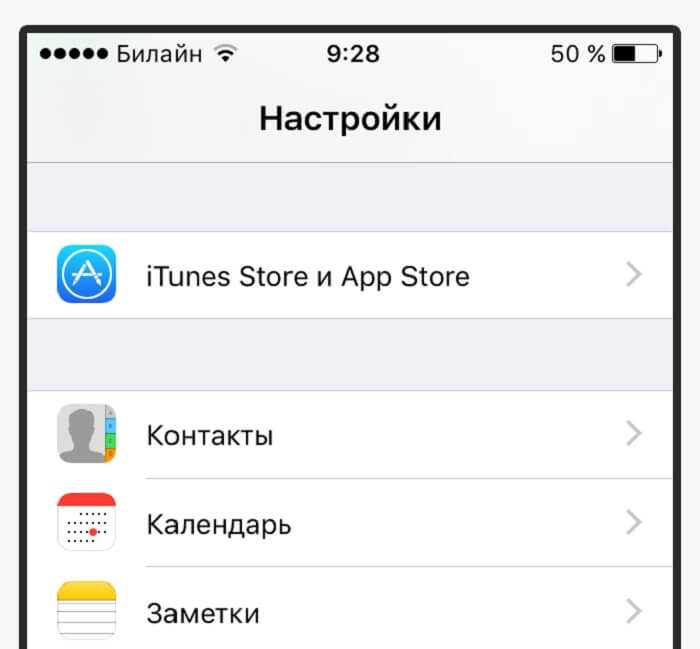
В-третьих, находим строку, соответствующую названию службы, которую нужно отключить.
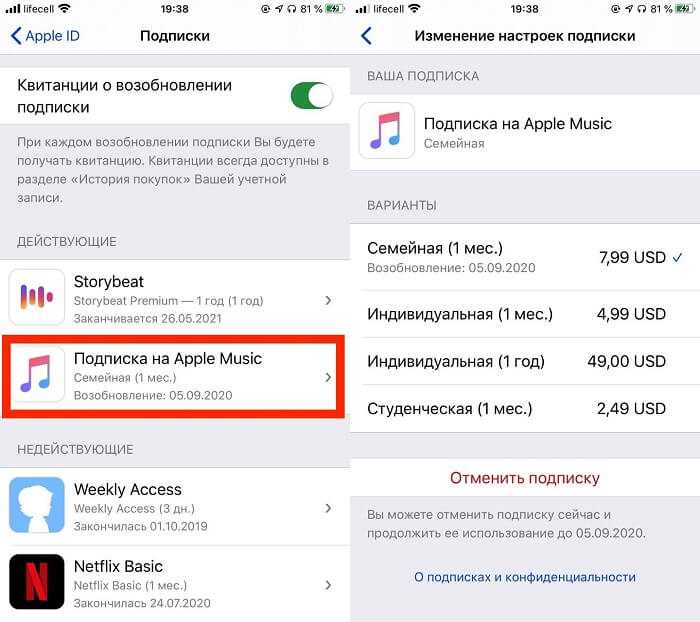
Обратите внимание, что возврат денег за использование подписки невозможен. Например, если средства были списаны в начале отчетного периода, то после отмены услуги будут оказаны на полный месяц
И только после этого услуга будет прекращена
Например, если средства были списаны в начале отчетного периода, то после отмены услуги будут оказаны на полный месяц. И только после этого услуга будет прекращена.
Отмена подписок с помощью App Store
Второе место, где можно отключить платные подписки, — это App Store. Алгоритм действий будет немного отличаться от первого варианта, но между ними можно провести аналогию.
Давайте вместе сделаем следующее:
Заходим в App Store.
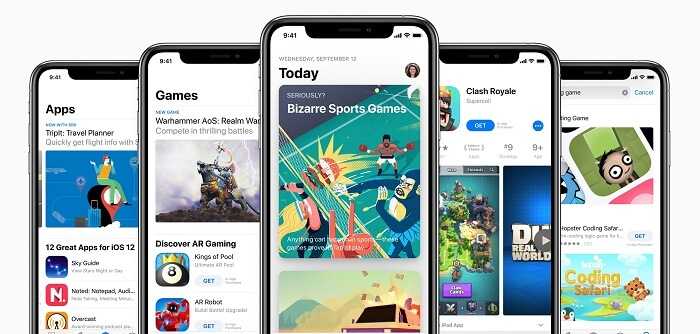
После этого нажмите на аватарку в правом верхнем углу экрана.
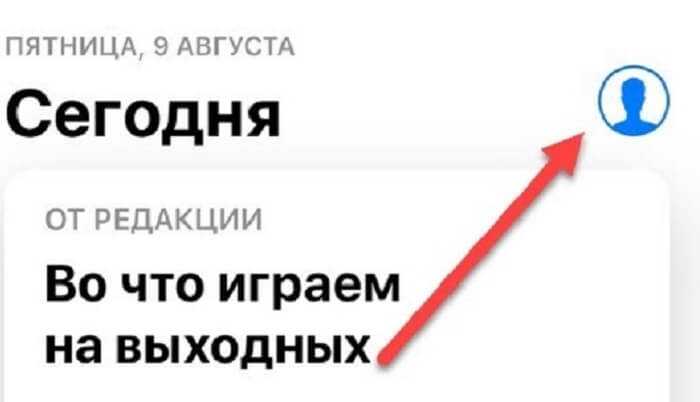
Теперь находим строчку с надписью «Управление подписками».
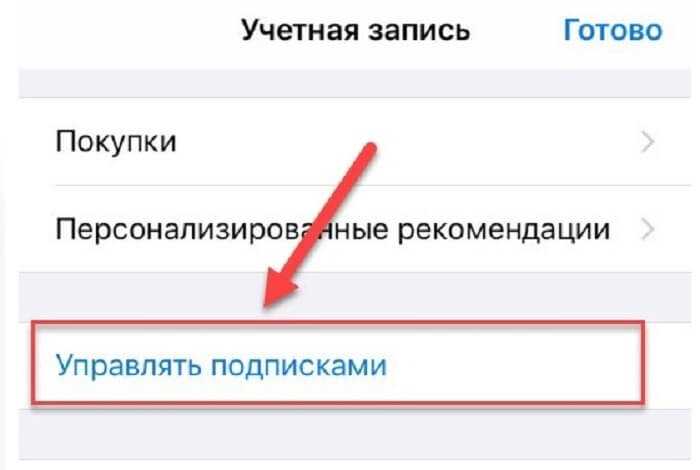
- Вы увидите полный список подключенных подписок.
- Выберите строку с названием службы, которую вы хотите отключить.
- Прокрутите вниз.
- Нажмите кнопку «Отменить подписку».
Можно ли вернуть деньги в AppStore, если случайно подписался, и как это сделать
С профилактическими мерами разобрались, но как быть, если средства уже списались со счета? О том, реально ли вернуть случайно потраченные деньги, ниже.
Стандартная процедура на телефоне и ПК
Как отменить подписку на iPhone мы рассказали в предыдущем разделе, но сделать это можно и на компьютере Mac. Для этого потребуется:
- Открыть приложение AppStore.
- Выполнить вход в свою учетную запись и нажать на своё имя внизу на боковой панели.
- Далее нажимаете «См. информацию» в верхней части появившегося окна.
- Прокрутить вниз страницы и после появления пункта «Подписки» нажимаете «Управлять».
- После этого у вас появится список подписок и возможность их «Изменить».
- Далее останется лишь нажать на «Отменить подписку» для конкретной программы из списка.
Создание запроса и звонок в техподдержку
Существует возможность запросить возврат средств за покупку товаров в магазине App Store. Касается это и платных подписок на сервисы.
При этом процедура создания запроса выглядит следующим образом:
- Переход на сайт reportaproblem.apple.com.
- Вход в систему путём ввода своего Apple ID и пароля.
- Использование функции «Мне нужно» и пункта «Запросить возврат средств».
- Выбор приложения в появившемся списке и создание запроса на возврат случайно списанных средств.
- Обязательное указание причины возврата, для чего в форме запроса по умолчанию предусматривается несколько вариантов, вроде «Покупка была сделана случайно» или «Купленный продукт не соответствует ожиданиям».
- Отправка заявки и ожидание её рассмотрения с дальнейшими указаниями от Apple.
В этом случае важно честно описать ситуацию, ведь если вас заподозрят в обмане, то могут навсегда заблокировать возможность возвращения покупок из App Store с вашего AppleID
Верный способ отмены платной подписки заключается в обращении в техподдержку Apple
Помимо этого, вы можете самостоятельно совершить звонок в службу поддержки покупателей App Store в России, где сотрудники горячей линии проконсультируют вас по любому вопросу. Телефонный номер можно узнать внизу страницы на официальном сайте Apple.
Отмена через iTunes
Если по той или иной причине вы не можете общаться с сотрудниками техподдержки онлайн или по телефону, то можете использовать другой способ оформления возврата через iTunes.
Для этого потребуется:
- Запустить программу iTunes и перейти во вкладку «Учетная запись», в которой выбрать пункт «Посмотреть».
- Ввести свои данные Apple ID и в появившемся окне нажимаете на «История покупок», а затем «См. все».
- В списке приобретенных товаров найти нужную подписку и нажать «Еще».
- Далее выбрать «Сообщить о проблеме», после чего вас перенаправит на страницу браузера, где нужно указать тип проблемы и кратко описать сложившеюся ситуацию, кликнув по «Отправить».
При этом в случае одобрения заявки деньги будут переведены на карту таким же образом, каким происходила оплата.
Возможные проблемы и их решение
В ряде случаев с отключением приложений на гаджетах возникают затруднения, так как в стандартном списке они не отражаются. Тогда процедура отмены обычным способом не подойдет. Для всех ситуацией есть свои решения.
| Проблема | Решение |
| Сервис iCloud за хранение данных взимает плату. | Настроить размер хранилища и сроки эксплуатации. |
| Сообщение на email об оплате Apple Music. | Проверка подлинности и отказ с телефона, через который было совершено подключение. |
| Если приложения нет в перечне услуг. | Необходимо обращение в службу поддержки. |
| Если услуга не входит в список приложений от Apple. | Обращение к сотовому оператору или проверка подключений к сторонним сервисам. |
| Нет данных по паролям для авторизации. | Помочь может поддержка или документы, оформляемые при покупке устройства. |
При отмене действия услуг вся информация о них остается в истории телефона, что позволяет после удаления восстанавливать все требуемые приложения и активировать их через список неактивных.
Таким образом, как отключать подписку на айфоне, зависит от выбора пользователя. Для всех устройств на iOS, будь то планшеты или таинственный iPod для правительства США, действия одинаковы. При желании приложениями можно управлять, своевременно продлевая их или отключая на определенный период.
Возможно, вас также заинтересует:
- как перенести контакты с айфона на андроид;
- как обновить iPhone;
- где в телефоне буфер обмена;
- как подключиться к Wi-Fi со смартфона.
F.А.Q.
Чтобы оставить свой комментарий, пожалуйста, авторизуйтесь или зарегистрируйтесь
Иван Азарин Николаевич
1 Февраля 2021 г. 14:37
Спасибо, на официальном сайте нет нормальной информации как это сделать. Полезная инструкция, многие сталкиваются с данной проблемой. Но разработчики не пытаются дать полное понимание как отменить подписку. Поэтому такая статья нужная и актуальная.
Ответить Пожаловаться
Чтобы оставить свой комментарий, пожалуйста, авторизуйтесь или зарегистрируйтесь
Артур
1 Февраля 2021 г. 15:46
Отлично, что вы еще и показали, как отменить подписку на Айтюнс, а то у меня есть парочку ненужных. В целом это оказалось не так и уж трудно. Спасибо вам ребята за предоставленную информацию.
Ответить Пожаловаться
Чтобы оставить свой комментарий, пожалуйста, авторизуйтесь или зарегистрируйтесь
Fefik
3 Февраля 2021 г. 17:10
Это действительно полезная информация, ведь не каждый знает, как отключить, так многие, могут просто забыть, что они были подписаны. Спасибо, что сделали подобную статью.
Ответить Пожаловаться
Чтобы оставить свой комментарий, пожалуйста, авторизуйтесь или зарегистрируйтесь
Дмитрий
5 Марта 2021 г. 11:17
Тоже столкнулся с подобной проблемой. С невозможностью отменить ненужную подписку, и это меня очень огорчало. Но теперь у меня всё получилось, благодаря вашей полезнейшей статье!
Ответить Пожаловаться
Чтобы оставить свой комментарий, пожалуйста, авторизуйтесь или зарегистрируйтесь
yrinocka77
22 Марта 2021 г. 13:27
А вот о таких нюансах надо знать и понимать что с этим можно и главное как сделать. Очень пошагово все преподнесли и за это вам отдельная благодарность, ведь порой такие вещи и правда необходимо знать.
Ответить Пожаловаться
Чтобы оставить свой комментарий, пожалуйста, авторизуйтесь или зарегистрируйтесь
Ответить Пожаловаться
Чтобы оставить свой комментарий, пожалуйста, авторизуйтесь или зарегистрируйтесь
Чтобы оставить свой комментарий, пожалуйста, авторизуйтесь или зарегистрируйтесь